用滤色快速抠背景颜色不是很杂乱的羽毛素材图 ps抠羽毛教程
启程PS设计站 人气:0ps抠羽毛教程:学习用滤色快速抠背景颜色不是很杂乱的羽毛素材图,我们用同样的方法也可以快速抠出头发、火焰等素材图,喜欢的朋友们好好学习一下吧!效果图:

素材:
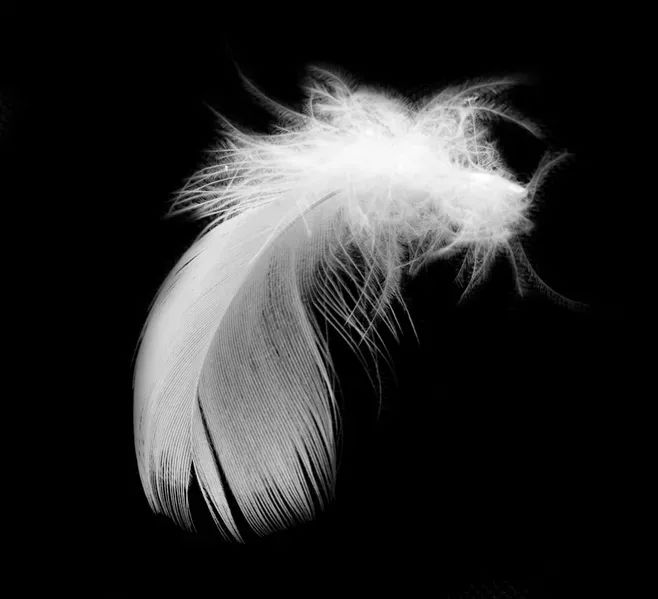
操作步骤:
第1步:
打开ps,打开羽毛素材图片
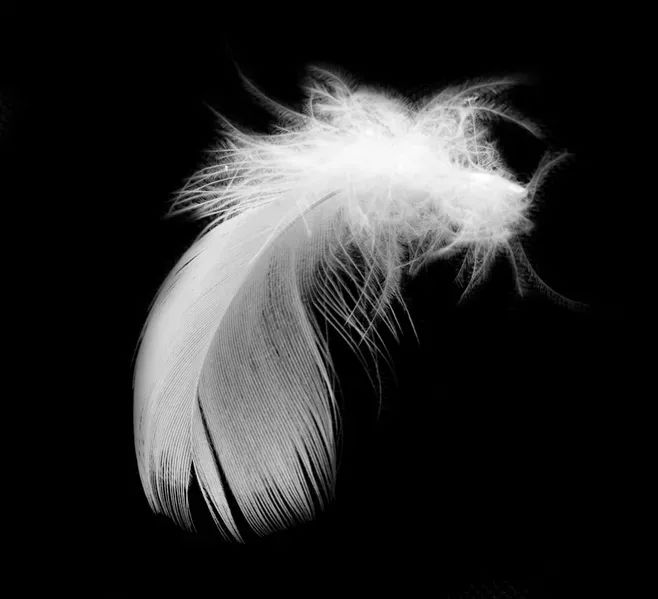
第2步
使用套索工具,勾出羽毛的大致范围
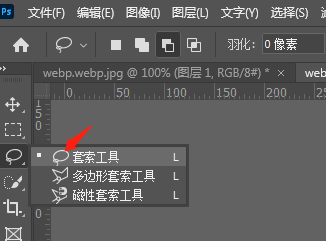
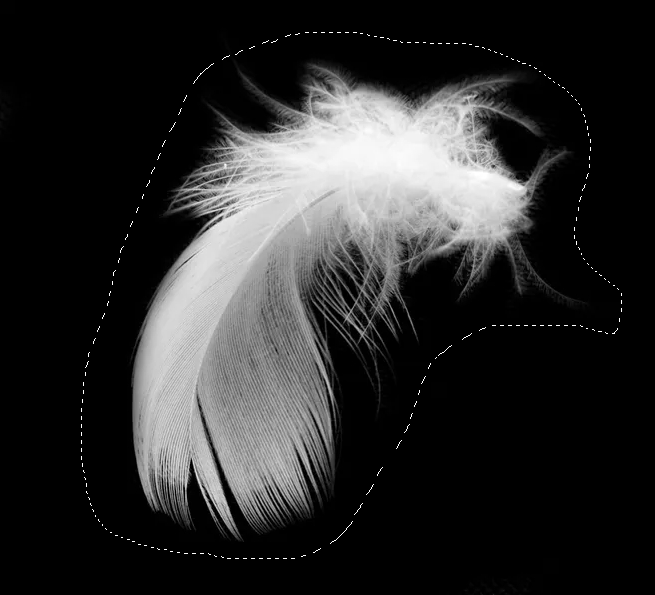
第3步
点击选择并遮住
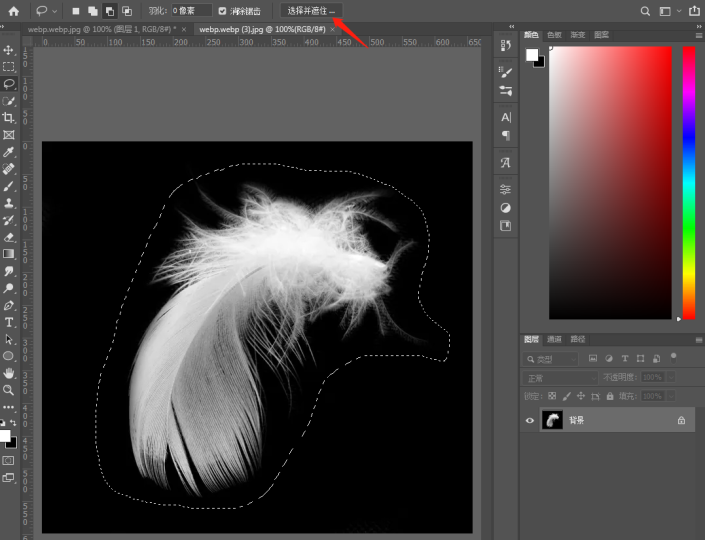
第4步
选择第二个工具擦除羽毛的边缘
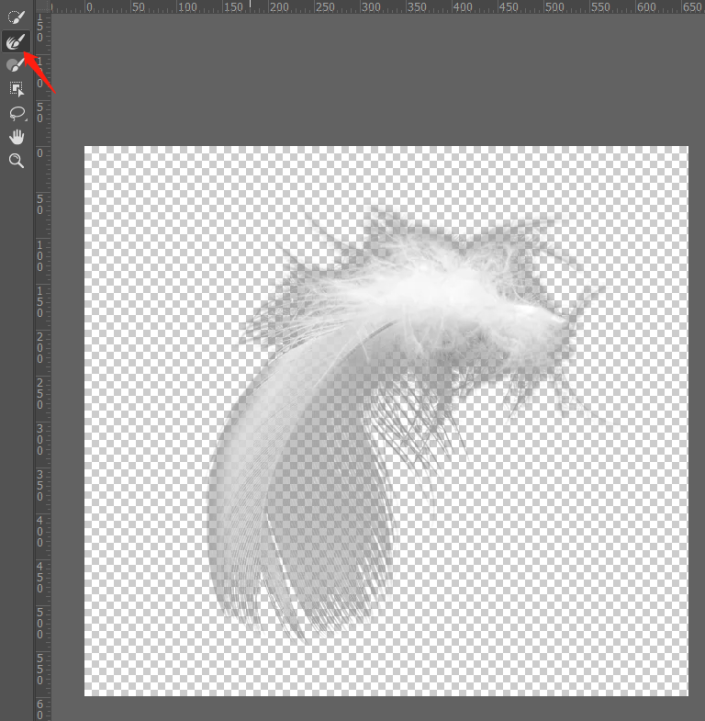
点击净化颜色,确定
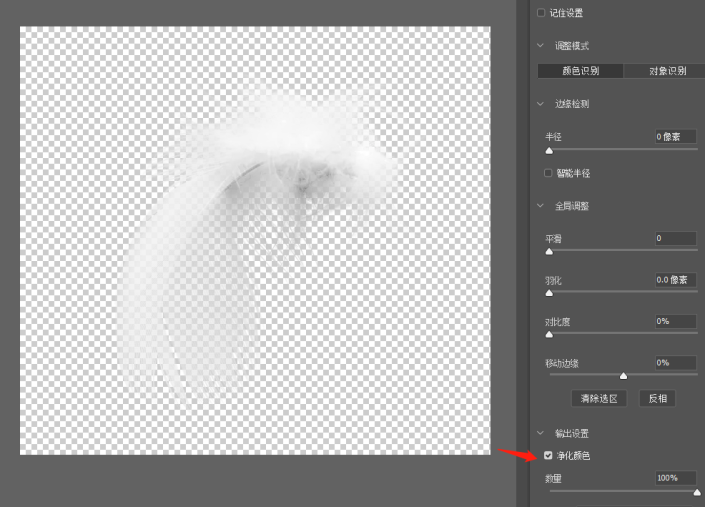
最后换个背景试试
完成:

加载全部内容